At blive frosset efter et stykke tid kan være det almindelige problem for Android-enheder, herunder inklusive HTC-enheder. Hvis vores telefon går langsommere dag efter dag, bliver vi mere og mere frustrerende og uudholdelige.
Og dette problem kommer ind i dit sind: Hvad skal jeg gøre for at forhindre, at det bliver frossent?
Jeg tror, det er grunden til, at du her læser denne artikel.
Hvis din HTC-telefon har et vedvarende problem som frosset uden grunde, kan du udføre en fabriksindstilling.
Fabriksindstilling kaldes også hard reset eller master reset. Den vil bringe din HTC-telefon tilbage til dens oprindelige tilstand, ligesom du fik den og tændte for den første gang.
Ved nulstilling af fabrikken slettes alle dine data fra din HTC-telefon, og vi foreslår, at du sikkerhedskopierer dine data først, før fabriksindstillingen.
Lad os tjekke, hvilken type data der fjernes fra din HTC-telefon:
Lad os vise dig, hvordan du nulstiller din HTC-telefon, selv den er låst.

Nulstil HTC Phone
Trin 1 Gå til appen Indstillinger, og find ud af Backup & reset.
Trin 2 Tryk på Nulstil telefon.
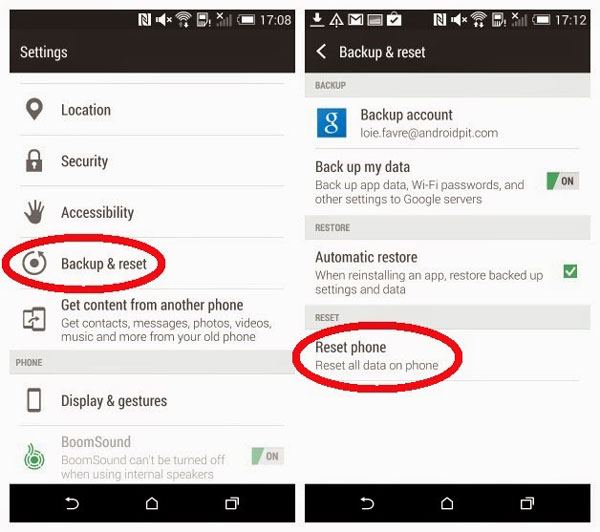
Trin 3 Hvis du vælger Slet alle data, slettes det medier, dokumenter og andre data fra din HTC-telefons lagerplads.
Hvis du vælger Slet SD-kort, vil det også slette dataene på dit SD-kort.
Trin 4 Tryk på OK, og vent i minutter.
Metoden i del 1 er til de mennesker, der husker adgangskoden og får adgang til telefonen som sædvanligt.
Hvad med andre, der har glemt adgangskoden? Bare rolig, vi leverer løsninger i del 2.
Trin 1 Sluk for din HTC-telefon.
Trin 2 Langt Tryk på tænd / sluk- og lydstyrkeknapperne på samme tid.
Trin 3 Når startskærmbilledet vises, skal du slippe tænd / sluk- og lydstyrkeknapperne. Tryk derefter på knappen Lydstyrke ned for at fremhæve FABRIKINSTILLING.
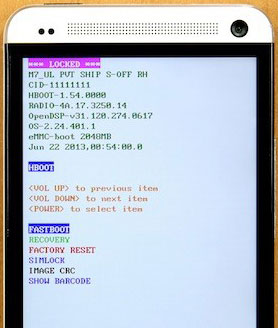
Trin 4 Tryk på tænd / sluk-tasten, og fabriksindstillingen begynder. Vent bare i minutter, indtil det nulstilles helt. Din HTC-telefon genstarter efter fabriksindstillingen.
Som folk der bruger HTC-telefonen kender, er vi nødt til at konfigurere din HTC-telefon med en Google-konto, når du får en ny. Alle metoder til at fjerne den låste skærm på en HTC-telefon kræver for at få adgang til din Google-konto. Dette er så vigtigt for folk, der bare vil låse en HTC-telefon op.
Android Enhedshåndtering kræver:
Trin 1 Gå til Android-enheden
Manager (https://www.google.com/android/devicemanager) -side og logge på din Google-konto.
Trin 2 Her er tre muligheder for dig: Ring, Lås og Slet. Her vælger vi Lås indstilling.
Ring: Ringer din HTC-telefon ved fuld lydstyrke i fem minutter, selvom den er indstillet til lydløs eller vibrerende.
Lås: Låser din HTC-telefon med en pinkode, mønster eller adgangskode. Du kan indstille en midlertidig adgangskode, hvis du glemmer det.
Slet: Slet permanent alle data på din enhed permanent.
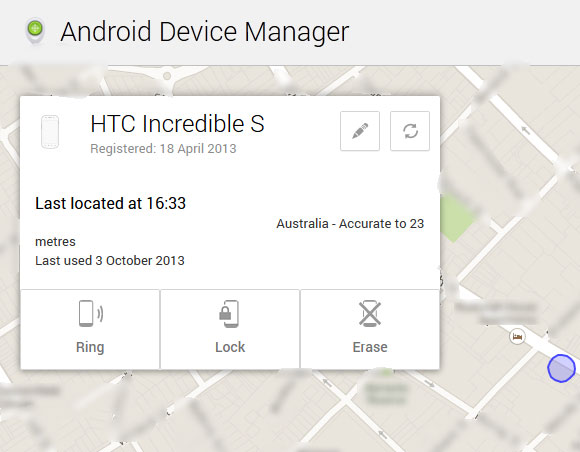
Du kan vælge indstillingen Slet her for at slette dine data, men efter sletning fungerer Android Device Manager ikke på telefonen. Dette betyder, at du ikke kan få adgang til din telefon, fordi du ikke har låst den op endnu. Så vi foreslår, at du vælger låsefunktionen for først at låse din HTC-telefon op og gå til del 1 for at nulstille den fra fabrikken.
Trin 3 Indstil din nye adgangskode i pop op-vinduet. Denne adgangskode erstatter din nuværende skærmlås.
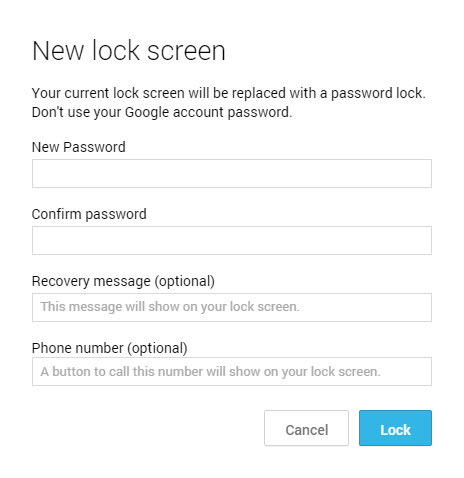
Trin 4 Gå til del 1 for at nulstille din HTC-telefon til fabrikken.
Husk, at vi taler om sikkerhedskopiering af dine data, før en fabriksindstilling i begyndelsen af denne artikel? Nu viser vi dig, hvordan du gør det, gå videre og læs del 3.
Som professionel software er, hvad FoneLab Android Backup & Restore kan gøre, ikke kun sikkerhedskopiere data og gendanne data, som de skulle være, men giver dig også mulighed for at forhåndsvise dataene på din telefon, før du sikkerhedskopierer eller gendanner.
Trin 1 Launch Android Data Backup & Gendan, og tilslut din HTC-telefon til din computer. Android Data Backup & Restore registrerer automatisk din Android-enhed.
Trin 2 Aktivér USB-fejlfinding.
Hvis du har aktiveret USB-debugging, skal du bare springe dette trin over og gå videre til trin 3.
Det viser dig, hvordan du aktiverer USB-debugging på din telefon i pop op-vinduet.
Klik bare på "OK" -knappen til næste trin, når du er færdig med at aktivere USB-debugging.

Trin 3 Klik på "Android Data Backup & Restore" på grænsefladen, du vil se både backup og gendannelsesindstillinger.
Vælg bare backup-indstillingen:

Trin 4 Vent nogle minutter, indtil den er færdig med at tage sikkerhedskopi.
Fortæl os nu, om du har vidst, hvordan du fabriksindstiller din HTC-telefon eller ej, har du prøvet det gennem vores metoder, der er angivet ovenfor? Hvis ikke, prøv det først!